QQ空间自定义装扮分:动画、皮肤背景、标题栏、导航栏,点击QQ空间的顶端的“装扮”按钮,即可进入“DIY装扮”页面。
一、自定义动画的操作步骤:
登录QQ空间的“装扮”页面,选择“DIY装扮=》动画=》模版=》选择音乐(支持试听、更换、删除)=》更换图片(图片支持缩小缩大),点击“预览动画”保存即可。
二、自定义皮肤的操作步骤:
1、登录QQ空间的“装扮”页面,点击“DIY装扮=》皮肤背景=》贴图=》选择贴图”,根据页面提示可操作“相册中选择、上传图片、网络图片”;
2、上传完后就可以看到图片的基本展示效果,可根据喜好选择图片模式(选择适应图片模式,则该图片可全屏展示)、图片位置、背景颜色,设置滚动或固定等,最后保存即可。
三、自定义标题栏的操作步骤:
1、登录QQ空间装扮页面,点击“DIY装扮=》标题栏=》选择图片”,可通过“相册中选择”或“上传图片”、“网络图片”等方式选择您所需要的图片作为标题栏;
2、选择自定义标题栏图片后,可以通过页面中所提供的设置功能,对于标题栏的展示进行设置(如:高度、对齐、显示等),最后点击“保存”按钮即可;
注:标题栏高度像素最低为100,最高为400。
四、自定义导航栏的操作步骤:
1、登录QQ空间的“装扮”页面,点击“DIY装扮=》导航栏=》选择导航模版=》编辑导航内容”;
2、自定义导航编辑生成后,将会显示在您的QQ空间中,可以将其任意移动至所需要放置的位置后,点击“保存”即可。
空间皮肤怎么设置动态图片背景
方法:
1、首先,登陆QQ空间之后,点击上方的“装扮”,进入QQ空间的装扮设置。
2、然后点击“装扮商城”,或者点击“我的装扮”。
3、在空间装扮中,点击“DIY装扮”,然后选择“皮肤背景”,点击“贴图”按钮。
4、然后点击“选择图片”,开始进行自定义背景图片设置。
5、然后会看到有几种方式上传图片,推荐使用本地图片上传方式,更加方便、快捷。
6、图片上传完毕之后,在空间背景中就已经看到我们上传的图片了,接下来就是一些设置了。建议使用“适应”选项,这样就显得空间比较美观。
7、设置完成后点击“保存”即可,设置好就是全景。
注意事项
用自己上传的图片作为空间背景,只限年费黄钻或者是Lv3级以上的黄钻用户,普通QQ空间用户是不可以使用这个功能的。



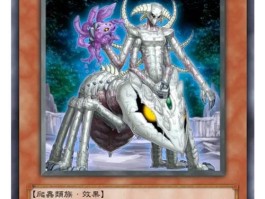






还没有评论,来说两句吧...